Olá pessoas, tudo bem?
Neste artigo quero demonstrar para vocês como é fácil realizar a criação e instalação do certificado TOTVS em seu ambiente.
Preparando o Ambiente
Para deixar tudo bem organizado, vamos criar uma pasta chamada certificados logo abaixo do diretório configurado como ROOTPATH do seu sistema.
Se o ROOTPATH for c:\totvs\logix, vamos criar uma pasta certificados abaixo de logix, ficando da seguinte forma, c:\totvs\logix\certificados
Agora faça download dos seguintes arquivos e coloque dentro da pasta certificados.
Criando o certificado
Finalizada a preparação do ambiente, vamos para a parte de criação do seu certificado. Abra o prompt de comando e entre no diretório certificados, nele teremos o arquivo totvs_certificates.exe. Vamos dar um RUN neste executavel, segue abaixo a lista de parâmetros possíveis de ser utilizada.
-cert: Nome do arquivo de certificado.
(padrão: totvs_certificate.crt) (*1)
-key: Nome do arquivo de chave de certificado.
(padrão: totvs_certificate_key.pem) (*1)
-passwd: Palavra chave do certificado (senha)
-issuer: Nome do emissor do certificado. (*2)
-host: Permite o registro de 'N' nomes ou IPs
para o servidor no certificado (*3)
*1 - Quando não definido assume o nome padrão
*2 - Se o emissor não for definido será usado
o primeiro nome de máquina fornecido, senão
usará o primeiro IP, como nome do emissor.
*3 - se não for definido nenhum "HostName",
serão incluídos de forma automática o nome padrão
da máquina (host name), e também acrescido dos
sufixos de Domínio (DNS Suffix), assim como
também serão incluídos os endereços
(HostName) de acesso local (localhost e 127.0.0.1)
O comando final deve ficar semelhante ao exemplo abaixo:
totvs_certificates.exe -cert totvs_certificate.crt -key totvs_certificate_key.pem -passwd Totvs@123 -issuer marlon.pinheiro@totvs.com.br -host nome_maquina
Pronto agora será criado 2 novos arquivos dentro do diretório ( totvs_certificate.crt e totvs_certificate_key.pem )
Instalando os certificados
Agora vamos para a parte final do processo, a instalação dos certificados. O processo de instalação também é simples, basta dar dois cliques no arquivo .crt e será aberto um configurador do Windows para realizar a instalação do certificado.
Execute primeiramente o arquivo totvs_certificate_CA.crt e depois faça o mesmo processo para o arquivo que você criou totvs_certificate.crt
Finalizada a criação, ao visualizar as propriedades do certificado teremos a seguinte estrutura:
Tarefa concluída com sucesso !!!
Fontes utilizadas para criação deste artigo:
https://tdn.totvs.com/pages/viewpage.action?pageId=548376390
https://tdn.totvs.com/pages/viewpage.action?pageId=539526365

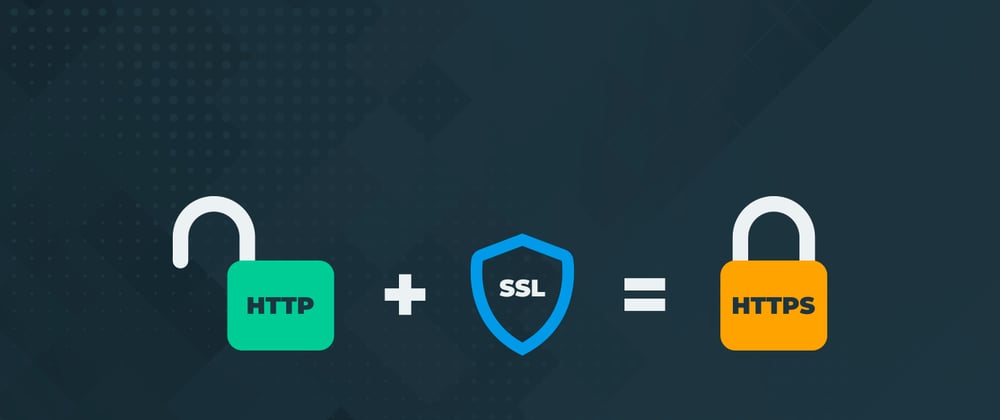



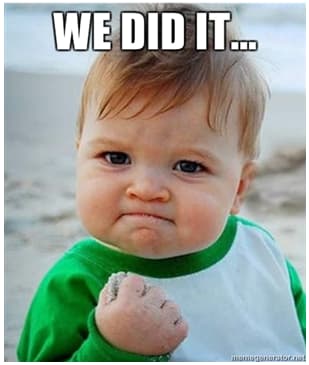





Latest comments (0)